Como sincronizar sua lista de tarefas com Android e Windows
Vamos dar uma olhada em como Sincronize sua lista de tarefas com Android e Windows Com a popular extensão que o ajudará a lembrar facilmente das coisas que desaparecem no seu PC ou no seu smartphone, basta acessar o aplicativo e você pode ter tudo da sua lista com você. Portanto, dê uma olhada no guia completo discutido abaixo para continuar.
Até agora você deve ter lido muitos de nossos guias principalmente sobre Google Chrome Porque este é um dos programas gigantes que estão impulsionando o mercado. Como todos sabemos, usamos este navegador em nosso smartphone e PC mais do que qualquer outro navegador, o que torna os desenvolvedores mais responsáveis por criar personalizações possíveis nele. Existem vários desenvolvedores que trabalham todos os dias para criar extensões que podem adicionar ótimos recursos a este navegador. A partir de agora, existem várias extensões que foram adicionadas ao Chrome Market que você pode usar para personalizar o desempenho do navegador. Continuo a postar novos guias que você usa para obter as últimas adições. Mais uma vez, aqui estou com um novo guia que o ajudará a sincronizar sua lista de tarefas com Android e PC.
Aqui você estará usando uma única extensão para o Google Chrome que lhe permitirá acessar sua lista de tarefas a partir do seu smartphone, pois você terá o mesmo aplicativo em seu telefone e o mesmo servidor estará rodando para que os dados comuns em ambos os extensão e o aplicativo são sincronizados. As principais características desta extensão são o hardware.
- Compartilhe listas e tarefas facilmente para fazer mais
- Arraste e solte tarefas para planejar sua agenda
- Anexe notas, arquivos ou adicione subtarefas
- Listas de pesquisa, tarefas, notas e subtarefas
- Adicionar lembretes únicos ou recorrentes
- Sincroniza perfeitamente em todos os arquivos
Como sincronizar sua lista de tarefas com Android e PC
O método é muito simples e fácil e você só precisa seguir o guia passo a passo simples que o ajudará a fazê-lo. Assim, você precisará instalar uma das extensões do Chrome e o aplicativo em seu smartphone para obter as duas sincronizações e certificar-se de que não está usando a guia Navegação Privada ao fazer isso, pois a extensão não será instalada nessa guia.
Etapas para sincronizar sua lista de tarefas com Android e PC:
#1 Primeiro de tudo, inicie o navegador Google Chrome no seu computador e lá você precisa baixar e instalar uma extensão que é Any.do E você precisa ter o mesmo aplicativo em seu smartphone para sincronizar seus dados entre seu navegador e seu smartphone.
#2 Clique no “Botão” Adicionar ao Chrome Para adicionar a extensão ao seu navegador e depois de adicionar a extensão, você verá o ícone no canto superior direito do seu navegador.
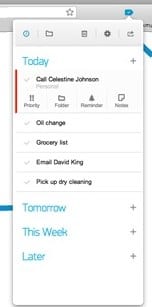
#2, Antes de tudo, você precisa se registrar para criar uma conta para este serviço, então insira todos os dados relevantes e processe para criar uma conta, quando terminar, faça login na mesma conta na extensão móvel e no PC .
#3 Agora no seu smartphone, você verá um sinal de “+” para criar uma nova lista de tarefas, basta tocar nela e dar o título e depois adicionar a lista de tarefas nela. Faça toda a lista necessária que você deseja adicionar lá.
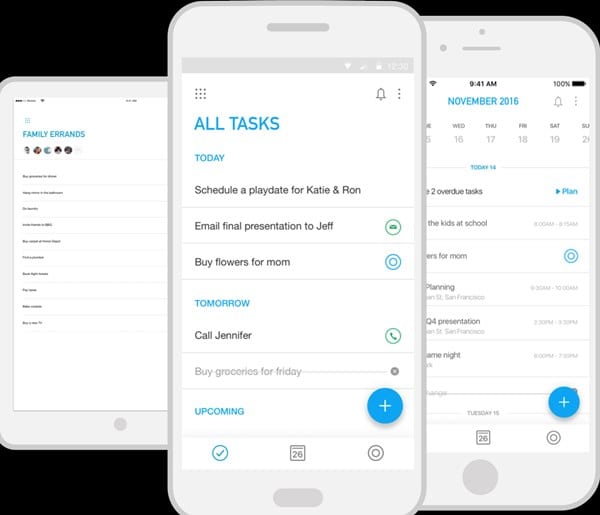
#4 Agora no navegador, basta clicar no ícone da extensão (certifique-se de estar logado com a mesma conta) e ele mostrará toda a lista de tarefas que você salvou em seu smartphone. Você pode editar ou excluir a lista de tarefas de qualquer um dos dispositivos.
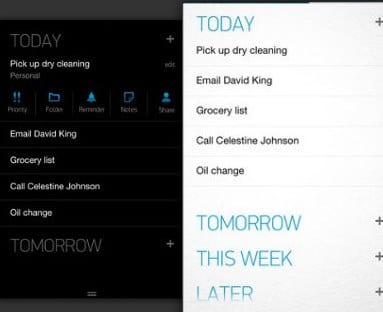
#5 Você terminou agora, agora você tem uma plataforma comum onde você pode sincronizar facilmente todos os seus dados, lista de alimentos, lista de observação, etc. para acompanhar essas coisas no seu smartphone e no seu PC.
Então este guia foi sobre Como sincronizar sua lista de tarefas com Android e PC Use a extensão e o mesmo aplicativo em seu smartphone para que você possa compartilhar facilmente coisas na mesma conta para lembrar melhor das coisas, esteja você no telefone ou no PC e tudo isso é possível com esta simples extensão gratuita. Espero que gostem do guia, compartilhem com outras pessoas também. Deixe um comentário abaixo se você tiver alguma dúvida relacionada a este assunto, pois a equipe da Mekano Tech sempre estará lá para ajudá-lo.









